Win10系统怎么切换黑暗模式_win10切换黑暗模式的教程
当夜间使用电脑的话,如果是普通模式看久了会觉得有点刺眼,而在win10系统中,自带有黑暗模式,我们可以切换到黑暗模式看着更舒服,那么Win10系统怎么切换黑暗模式呢?这里给大家演示一下具体的图文教程。
具体步骤如下:
1、右击“开始”按钮,点击“设置”;
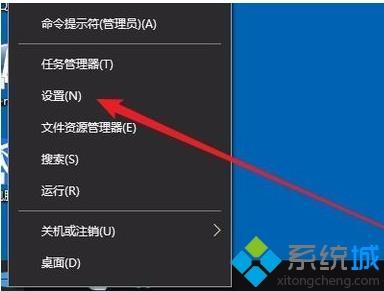
2、在弹出界面点击“个性化”;
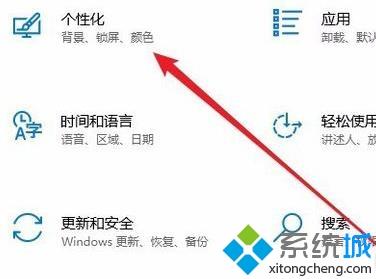
3、在个性化选择界面中点击“颜色”;
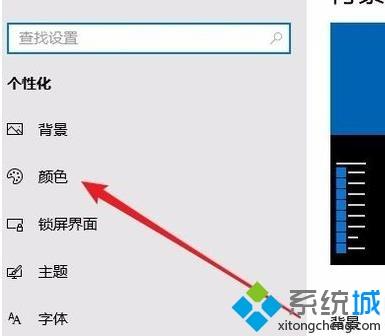
4、在左侧新界面中点击“选择默认应用模式”;
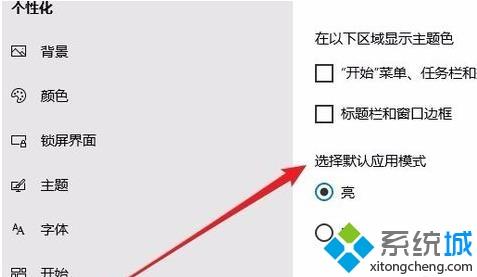
5、点击“暗”;
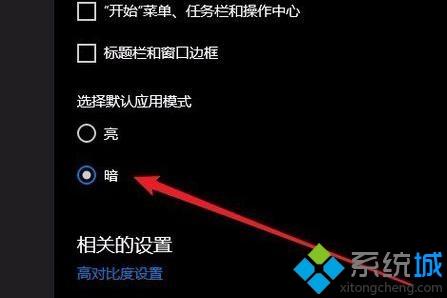
6、打开管理器,此时界面以变为黑暗模式
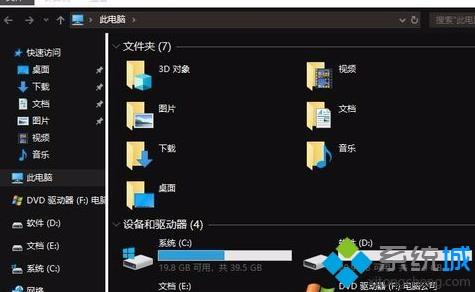
上述就是Win10系统怎么切换黑暗模式的详细操作步骤,大家可以按照上面的方法来操作吧。
我告诉你msdn版权声明:以上内容作者已申请原创保护,未经允许不得转载,侵权必究!授权事宜、对本内容有异议或投诉,敬请联系网站管理员,我们将尽快回复您,谢谢合作!










